Google inakamilisha programu ya Rudisha na Kusawazisha kufikia tarehe 2021 Oktoba XNUMX. Ingawa programu itaendelea kufanya kazi kwa watu ambao tayari wanaitumia, watumiaji wapya hawawezi tena kuipakua rasmi au kuingia katika akaunti yake. Usaidizi unaisha kwa kupendelea programu mpya ya eneo-kazi la Hifadhi. Inakuja na kiolesura kipya cha mtumiaji na rundo la vipengele vipya kama vile uwezo wa kuingia ukitumia akaunti nyingi na mchakato mpya kabisa wa kusanidi. Kando na kiungo cha kuhifadhi nakala, kusawazisha na Kutiririsha Hifadhi, eneo-kazi la Hifadhi hufanya kazi kwa akaunti za kibinafsi na za nafasi ya kazi. Hebu tuelewe jinsi unavyoweza kuhifadhi faili na folda kwenye Hifadhi ya Google kwenye Kompyuta na Mac ukitumia programu mpya ya eneo-kazi la Hifadhi.
Jinsi ya kuhifadhi nakala za faili kwenye Hifadhi ya Google kwenye PC na Mac
1. fungua kiungo hiki Ili kupakua programu ya eneo-kazi la Hifadhi . Bofya hapa kwenye kitufe Pakua Hifadhi ya mezani Ili kupakua programu kwa mfumo wako wa uendeshaji.
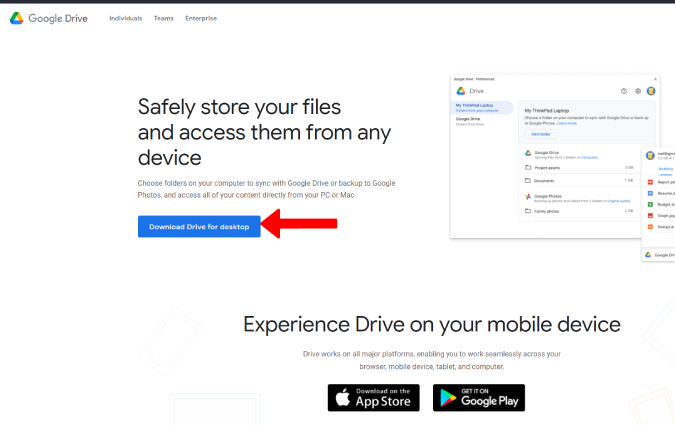
2. Mara baada ya kupakuliwa, fungua faili iliyopakuliwa na usakinishe kama programu yoyote kwenye kompyuta yako.
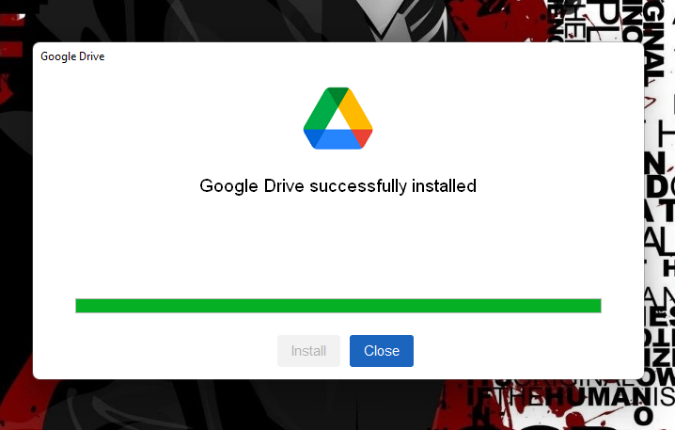
3. Fungua programu na ubofye kitufe cha . Ingia na kivinjari chako .
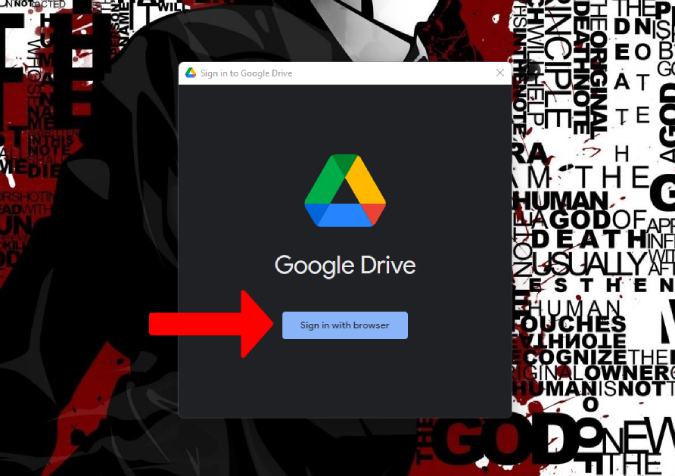
4. Hii itafungua kivinjari chaguo-msingi. hapa Ingia kwa kutumia akaunti ya Google Ambapo unataka kupakia picha na video.
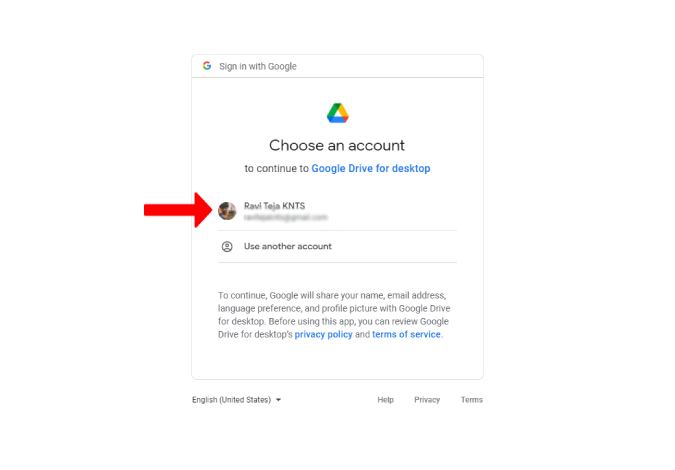
5. Ifuatayo, bonyeza kitufe Weka sahihi Ili kuthibitisha kuwa umepakua programu kutoka kwa Google yenyewe.
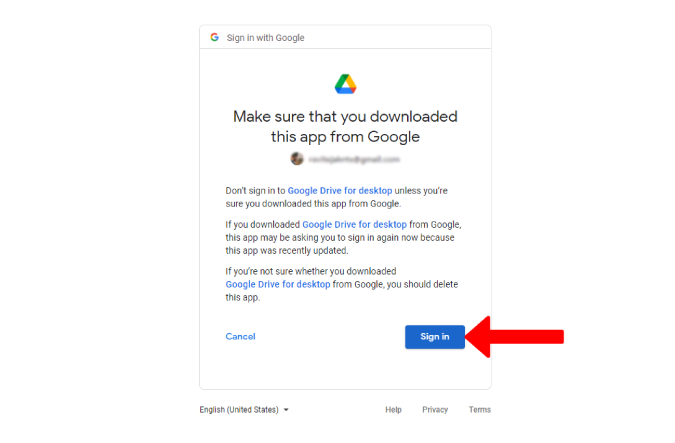
Hii ni. Umesakinisha programu kwa ufanisi na kuingia katika akaunti yako ya Google. Sasa unachotakiwa kufanya ni kusanidi mchakato wa chelezo.
6. gonga Aikoni ya Hifadhi kwenye upau wa kazi kwenye kona ya chini ya kulia. Ikiwa huwezi kuipata, bofya kishale cha juu. Ikiwa ikoni bado haionekani, jaribu kufungua Hifadhi iliyosakinishwa ya programu ya eneo-kazi kwenye menyu ya Anza na ikoni inapaswa kuonekana.
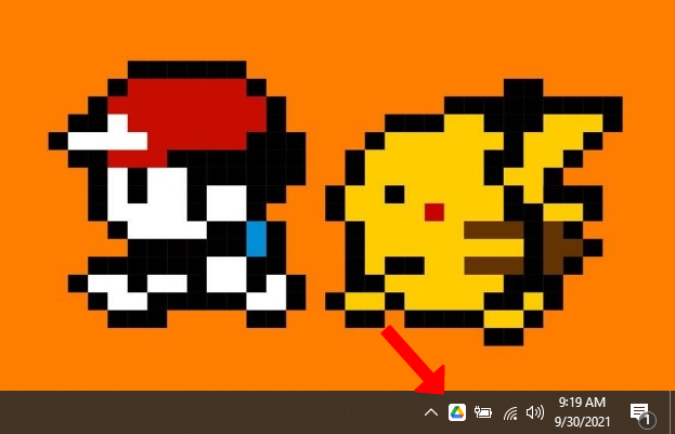
7. Bofya hapa ikoni ya gia kisha chagua Mapendeleo .
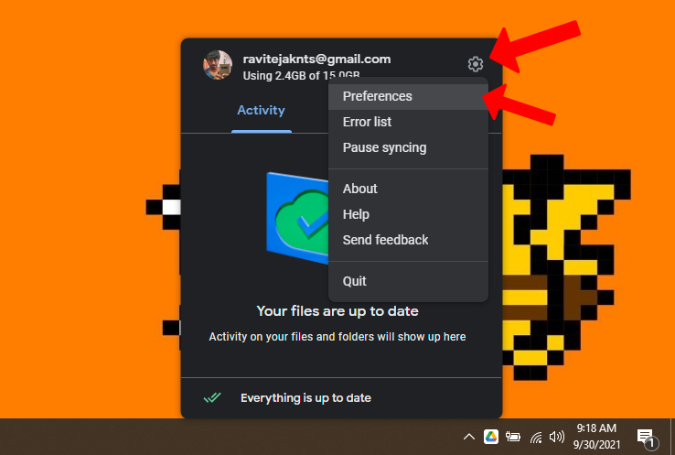
8. Bonyeza ongeza folda kwenye kompyuta.
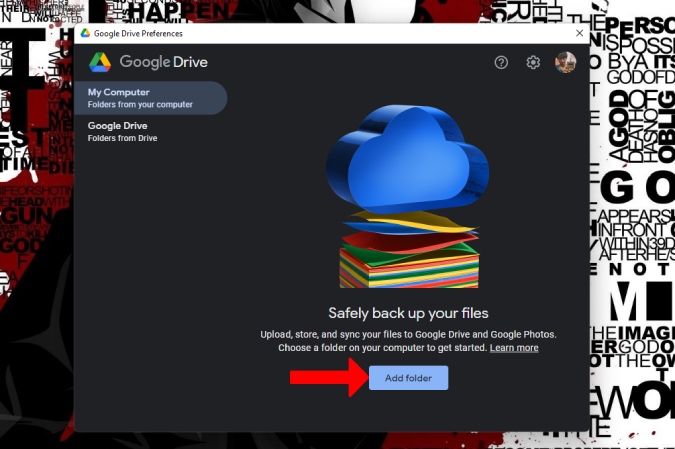
9. Hii itafungua Kichunguzi cha Faili kwenye Windows au programu ya Finder kwenye Mac ili uweze kuchagua folda unayotaka kuhifadhi nakala. Kumbuka kwamba Hifadhi ya Google inaweza kuhifadhi nakala za faili na folda zote ndani ya daraja la folda. Kwa hivyo unaweza kuchagua folda ya mizizi ili kuhifadhi nakala za faili zote kwenye eneo-kazi lako.
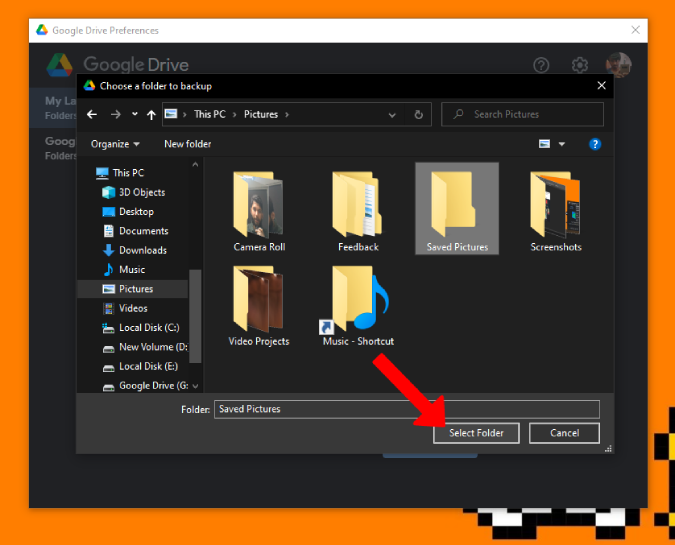
10. Mara tu unapochagua folda, itafungua dirisha ndogo ili kubatilisha. Hakikisha alama ya tiki imewezeshwa karibu na Sawazisha na Hifadhi ya Google. Unaweza pia kuwezesha alama ya kuangalia karibu na Hifadhi nakala kwenye Picha kwenye Google ili unakili Hifadhi nakala za picha na video kwenye Picha kwenye Google, lakini inaweza kuunda nakala ya data kwenye Hifadhi na Picha na kuchukua nafasi zaidi. Sasa bonyeza Ilikamilishwa .
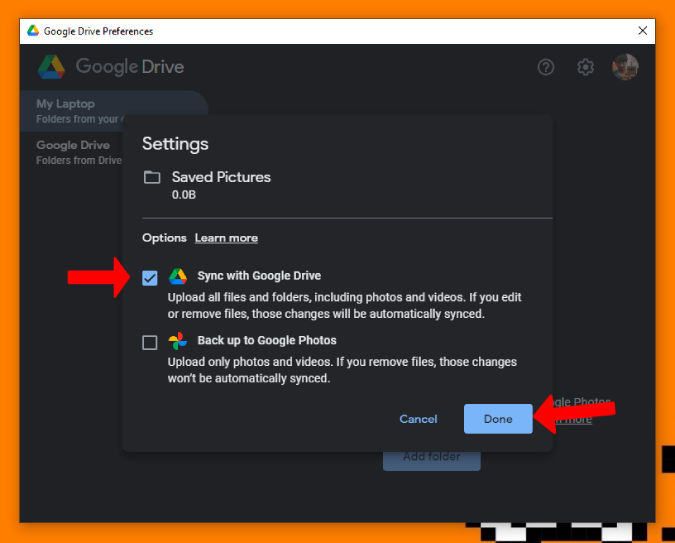
11. Bofya kitufe Ongeza folda Tena ili kuchagua folda nyingi za kuhifadhi nakala kwenye Hifadhi ya Google.
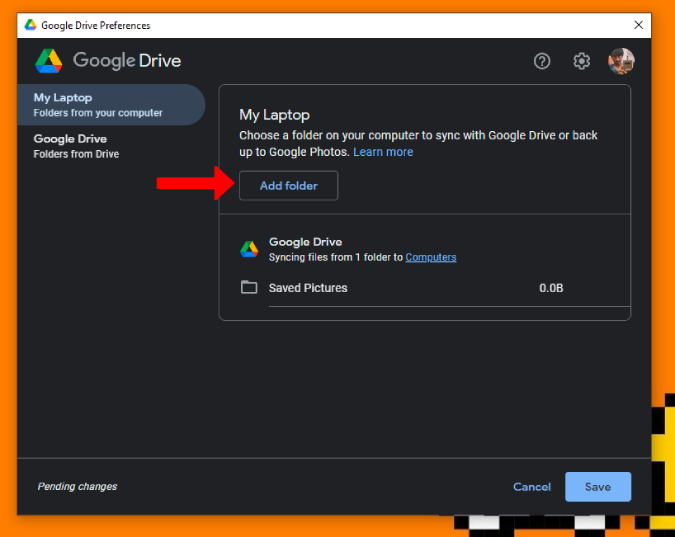
12. Mara baada ya kumaliza, bonyeza kuokoa . Hii itahifadhi nakala za folda zote ambazo zimechaguliwa.
Vipengele vya ziada vya kuweka
Kupitia mchakato ulio hapo juu, unaweza kuhifadhi nakala za folda zilizochaguliwa kwenye Hifadhi ya Google. Lakini ikiwa ungependa kuhifadhi nakala za faili yoyote mahususi, buruta tu na udondoshe faili kwenye mojawapo ya folda ulizopewa au moja kwa moja kwenye folda yako ya Hifadhi ya Google. Baada ya programu kusakinishwa, itatengeneza kiendeshi kipya cha Hifadhi ya Google.
Unaweza kufungua Mapendeleo, kwa kubofya aikoni ya Hifadhi kwenye upau wa kazi, kubofya aikoni ya gia na kisha kuchagua Mapendeleo. Hii itafungua dirisha la Mapendeleo ya Hifadhi ya Google. Bonyeza tena ikoni ya gia Katika sehemu ya juu kulia ili kufungua Mipangilio.
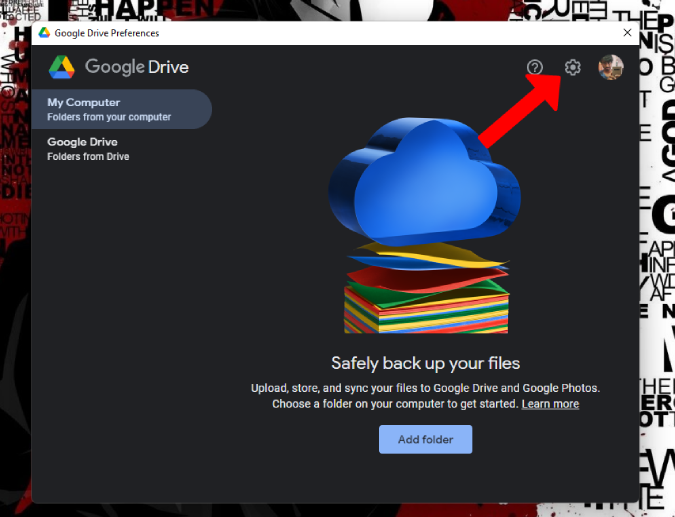
Hapa chagua barua chini ya barua ya Hifadhi ya Google. Mara baada ya kumaliza, bofya kuokoa .
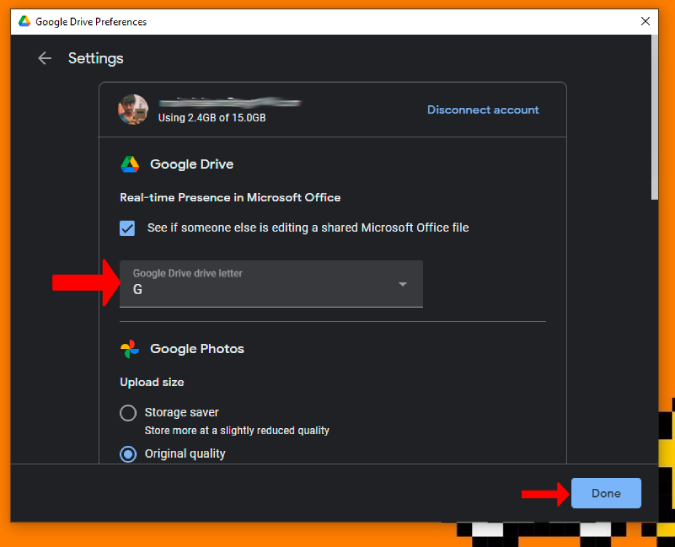
Bofya chaguo la Hifadhi ya Google kwenye upau wa kando wa kushoto. Sasa unaweza kuweka utiririshaji wa faili au kunakili faili kwenye Hifadhi ya Google ya karibu nawe. Kwa chaguo-msingi, itakuwa katika faili za kutiririsha ambazo unaweza kufikia tu wakati kuna muunganisho wa intaneti, lakini unaweza kuunda faili za nje ya mtandao ikiwa unataka. Kwa kubadili chaguo la faili Zilizolingana, faili zote za Hifadhi ya Google zitapakuliwa na kuwekwa kwenye hifadhi hiyo. Pia, hifadhi itasawazishwa na Hifadhi ya Google.
Hitimisho: Hifadhi Nakala za Faili kwenye Hifadhi ya Google kwenye PC/Mac
Kando na kusawazisha tu na Hifadhi ya Google na kuhifadhi nakala za picha kwenye Picha kwenye Google, Hifadhi ya Google ya kompyuta za mezani pia inakuja na vipengele vipya isipokuwa Kuhifadhi Nakala na Kusawazisha . Kwa mfano, inaunganishwa vyema na programu za Microsoft Office na pia ina uwezo wa kusawazisha faili moja badala ya kucheleza tu.








